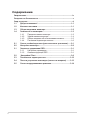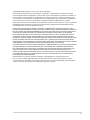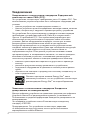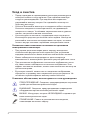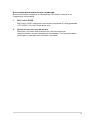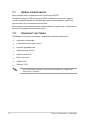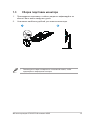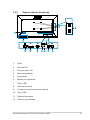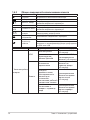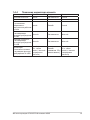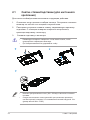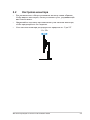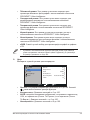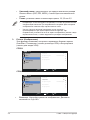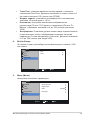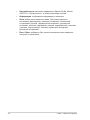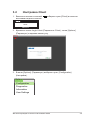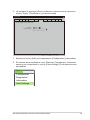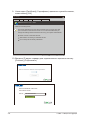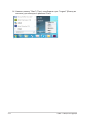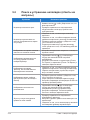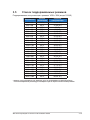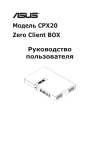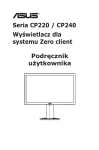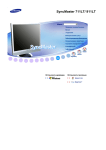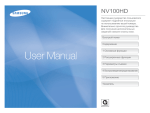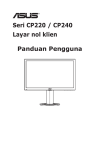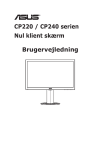Download ASUS CP220 User's Manual
Transcript
Серия CP220 / CP240 Дисплей с нулевым клиентом Руководство пользователя Содержание Уведомления............................................................................................... iv Сведения по безопасности....................................................................... v Уход и очистка............................................................................................ vi ii 1.1 Добро пожаловать!..................................................................... 1-1 1.2 Комплект поставки...................................................................... 1-1 1.3 Сборка подставки монитора..................................................... 1-2 1.4 Знакомство с монитором........................................................... 1-3 1.4.1 Передняя панель монитора........................................... 1-3 1.4.2 Задняя панель монитора............................................... 1-4 1.4.3 Общие сведения об использовании клиента............... 1-5 1.4.4 Показания индикатора клиента..................................... 1-6 2.1 Снятие стойки/подставки (для настенного крепления)....... 2-1 2.2 Настройка монитора................................................................... 2-2 3.1 Элементы управления OSD....................................................... 3-1 3.1.1 Настройка параметров.................................................. 3-1 3.1.2 Описание функций OSD................................................ 3-1 3.2 Настройка Client......................................................................... 3-6 3.3 Технические характеристики................................................... 3-12 3.4 Поиск и устранение неполадок (ответы на вопросы)........ 3-13 3.5 Список поддерживаемых режимов........................................ 3-14 © ASUSTeK COMPUTER INC., 2013 г. Все права защищены. Категорически запрещается воспроизводить, передавать, переписывать, сохранять в системе поиска информации или переводить на какой-либо язык в любой форме и любыми способами, за исключением случаев резервного копирования покупателем монитора, данное руководство или его отдельные главы, включая содержащуюся в нем информацию об устройствах и программном обеспечении, без письменного разрешения компании ASUSTeK COMPUTER INC. (ASUS). Гарантийные обязательства и право на обслуживание перестают действовать в случае: (1) ремонта, модификации или изменения устройства без письменного разрешения компании ASUS или (2) уничтожения или отсутствия серийного номера. КОМПАНИЯ ASUS ПРЕДОСТАВЛЯЕТ ДАННОЕ РУКОВОДСТВО В ФОРМАТЕ «КАК ЕСТЬ» БЕЗ ПРЕДОСТАВЛЕНИЯ ЛЮБОГО РОДА ГАРАНТИЙ, ПРЯМЫХ ИЛИ ПОДРАЗУМЕВАЕМЫХ, ВКЛЮЧАЯ БЕЗ ОГРАНИЧЕНИЯ ПОДРАЗУМЕВАЕМЫЕ ГАРАНТИИ ИЛИ ПРИГОДНОСТЬ ДЛЯ КОНКРЕТНОГО НАЗНАЧЕНИЯ. КОМПАНИЯ ASUS, ЕЕ ДИРЕКТОРА, ДОЛЖНОСТНЫЕ ЛИЦА, СОТРУДНИКИ ИЛИ ПРЕДСТАВИТЕЛИ НИ ПРИ КАКИХ ОБСТОЯТЕЛЬСТВАХ НЕ НЕСУТ ОТВЕТСТВЕННОСТИ ЗА ЛЮБОГО РОДА ПРЯМЫЕ ИЛИ КОСВЕННЫЕ, ПОБОЧНЫЕ ИЛИ ПОСЛЕДУЮЩИЕ УБЫТКИ (ВКЛЮЧАЯ УБЫТКИ В ВИДЕ УПУЩЕННОЙ ВЫГОДЫ, УБЫТКИ ДЛЯ БИЗНЕСА, ПОТЕРИ ДАННЫХ, ПРИОСТАНОВЛЕНИЯ РАБОТЫ ПРЕДПРИЯТИЯ И ПР.), ДАЖЕ ЕСЛИ КОМПАНИЯ ASUS БЫЛА ОСВЕДОМЛЕНА О ВОЗМОЖНОСТИ ВОЗНИКНОВЕНИЯ ТАКИХ УБЫТКОВ В РЕЗУЛЬТАТЕ КАКОГОЛИБО ДЕФЕКТА ИЛИ ОШИБКИ В ДАННОМ РУКОВОДСТВЕ ИЛИ УСТРОЙСТВЕ. ТЕХНИЧЕСКИЕ ХАРАКТЕРИСТИКИ И СВЕДЕНИЯ, СОДЕРЖАЩИЕСЯ В ДАННОМ РУКОВОДСТВЕ, ПРЕДОСТАВЛЯЮТСЯ ИСКЛЮЧИТЕЛЬНО ДЛЯ ОЗНАКОМЛЕНИЯ, ПОДЛЕЖАТ ИЗМЕНЕНИЮ БЕЗ УВЕДОМЛЕНИЯ И НЕ ДОЛЖНЫ ТОЛКОВАТЬСЯ КАК ОБЯЗАТЕЛЬСТВА КОМПАНИИ ASUS. КОМПАНИЯ ASUS НЕ НЕСЕТ НИКАКОЙ ОТВЕТСТВЕННОСТИ ИЛИ ОБЯЗАТЕЛЬСТВА ЗА ЛЮБОГО РОДА ОШИБКИ ИЛИ НЕТОЧНОСТИ, КОТОРЫЕ МОГУТ ПРИСУТСТВОВАТЬ В ДАННОМ РУКОВОДСТВЕ, ВКЛЮЧАЯ СОДЕРЖАЩУЮСЯ В НЕМ ИНФОРМАЦИЮ ОБ УСТРОЙСТВАХ И ПРОГРАММНОМ ОБЕСПЕЧЕНИИ. Наименования устройств и названия компаний, упоминающиеся в данном руководстве, могут являться зарегистрированными торговыми марками или объектами авторского права соответствующих компаний и используются исключительно для идентификации или пояснений, а также для выгоды владельцев, без намерения нарушить их права. iii Уведомления Уведомления о соответствии стандартам Федеральной комиссии по связи США (FCC) Это устройство соответствует требованиям части 15 правил FCC. При использовании устройства должны быть соблюдены следующие два условия: • данное устройство не создает вредные помехи, и • данное устройство должно выдерживать внешние помехи, включая такие, которые могут нарушить нормальную работу устройства. Это устройство было протестировано и признано соответствующим требованиям к устройствам класса В (Class B) в соответствии с Частью 15 требований FCC. Эти ограничения разработаны для обеспечения достаточной защиты от вредных помех в бытовых условиях. Данное оборудование генерирует, использует и может распространять электромагнитные волны и при нарушении инструкций производителя по установке или эксплуатации может создавать помехи для радиосвязи. Даже при соблюдении инструкций по установке не гарантируется отсутствие помех в каком-то определенном случае. Если данное устройство вызывает помехи при приеме радио- и телевизионных сигналов, что можно проверить, выключив и включив устройство, пользователю рекомендуется попытаться устранить помехи с помощью приведенных ниже мер: • изменить ориентацию или перенести в другое место приемную антенну; • увеличить расстояние между приемником и устройством; • подключить оборудование и приемник в сетевые розетки разных цепей; • обратиться за помощью к продавцу или опытному специалисту по теле- и радиотехнике. Являясь партнером альянса Energy Star®, наша компания установила, что это устройство соответствует рекомендациям Energy Star® по энергосбережению. Заявление о соответствии стандартам Канадского департамента по коммуникациям Данное цифровое устройство не превышает пределов для цифровых устройств класса B по радиошумовым помехам, установленных Положениями по радиоинтерференции Канадского департамента по коммуникациям. Это цифровое устройство класса B соответствует канадскому стандарту ICES-003. Предупреждение. Это устройство соответствует директиве по электромагнитному излучению только при использовании экранированного кабеля Ethernet. iv Сведения по безопасности Используйте адаптер переменного/постоянного тока только модели: EXA1203YH • Перед подключением монитора внимательно ознакомьтесь со всей входящей в комплект документацией. • Не подвергайте устройство воздействию дождя или влаги во избежание возникновения пожара или поражения электрическим током. • Не открывайте корпус монитора. Детали внутри корпуса монитора находятся под высоким напряжением, воздействие которого может привести к серьезным травмам. • При повреждении блока питания не пытайтесь отремонтировать его самостоятельно. Обратитесь к квалифицированному специалисту по ремонту или к продавцу. • Перед использованием устройства убедитесь в правильном подключении всех кабелей и в том, что шнуры питания не повреждены. Если какие-либо компоненты повреждены, немедленно свяжитесь с продавцом. • Щели и отверстия на обратной стороне корпуса предназначены для вентиляции. Не блокируйте эти отверстия. Не размещайте это устройство рядом или над батареей или другим источником тепла при отсутствии надлежащей вентиляции. • Это устройство необходимо эксплуатировать при параметрах электропитания, указанных на этикетке. Если характеристики электросети неизвестны, проконсультируйтесь с продавцом или местной компанией-поставщиком электроэнергии. • Используйте вилку шнура питания, соответствующую местным стандартам. • Не перегружайте разветвители и удлинители кабеля питания. Перегрузка может привести к возгоранию или поражению электрическим током. • Избегайте воздействия на устройства пыли, влажности и чрезмерно высокой или низкой температуры. Не размещайте монитор в местах, где он может намокнуть. Разместите монитор на ровной устойчивой поверхности. • Отключайте устройство во время грозы и в случаях, когда оно не используется длительное время. Это предотвратит повреждение монитора при перепадах напряжения. • Не допускайте попадания предметов и жидкостей в отверстия на корпусе монитора. • Для получения оптимальных характеристик монитор следует использовать только с компьютерами, соответствующими стандарту UL с маркировкой на корпусе 100-240 В. • Розетка питания должна располагаться в легко доступном месте вблизи устройства. • При наличии технических проблем с монитором обратитесь к квалифицированному специалисту по ремонту или к продавцу. v Уход и очистка • Перед поднятием и перемещением монитора рекомендуется отключить кабели и шнур питания. При поднятии монитора следуйте рекомендациям. При поднятии или переноске удерживайте монитор за края. Не поднимайте монитор за подставку или шнур. • Очистка. Выключите монитор и отсоедините кабель питания. Очистите поверхность монитора мягкой, не царапающей поверхность тканью. Устойчивое загрязнение можно удалить тканью, смоченной в мягком очистителе. • Не используйте очистители, содержащие спирт или ацетон. Используйте средства для очистки такого экрана. Никогда не распыляйте очиститель непосредственно на экран, он может попасть внутрь и вызвать поражение электрическим током. Указанные ниже симптомы не являются признаком неисправности монитора. • При первом включении экран может мерцать вследствие особенностей флуоресцентной подсветки. Для устранения мерцания выключите и вновь включите выключатель питания. • Может наблюдаться неоднородность яркости экрана в зависимости от используемого фонового рисунка рабочего стола. • При длительном отображении статического изображения после его смены может наблюдаться остаточное изображение. Этот эффект постепенно исчезнет; можно также выключить монитор на длительное время. • Если экран темный, мигает или не показывает изображение, обратитесь к продавцу или в сервисный центр для ремонта. Не пытайтесь отремонтировать монитор самостоятельно! Условные обозначения, используемые в этом руководстве ПРЕДУПРЕЖДЕНИЕ. Сведения, предупреждающие получение травм при выполнении различных задач. ВНИМАНИЕ. Сведения, предупреждающие повреждение оборудования при выполнении различных задач. ВАЖНО. Инструкции, которым НЕОБХОДИМО следовать при выполнении различных задач. ПРИМЕЧАНИЕ. Советы и дополнительные сведения, помогающие выполнить задачу. vi Источники дополнительных сведений Дополнительные сведения и обновления ПО можно получить из следующих источников. 1. Веб-сайты ASUS Веб-сайты ASUS содержат последние сведения об оборудовании и ПО ASUS. См. http://www.asus.com 2. Дополнительная документация Комплект поставки может включать дополнительную документацию, предоставляемую продавцом. Эта документация не входит в стандартный комплект поставки. vii 1.1 Добро пожаловать! Благодарим вас за приобретение монитора ASUS®! Новейшая модель ЖК-монитора ASUS снабжена экраном с ярким, четким изображением и набором функций, повышающих удобство просмотра и использования монитора. Благодаря этим возможностям обеспечивается удобство и прекрасное качество изображения на мониторе! 1.2 Комплект поставки Проверьте наличие в упаковке следующих принадлежностей: комплект монитора; подставка монитора и винт; краткое руководство; гарантийный талон; кабель питания; Блок питания Кабель DVI Кабель VGA • 1-1 Если какой-либо компонент отсутствует или поврежден, немедленно обратитесь к продавцу. Глава 1. Знакомство с устройством 1.3 Сборка подставки монитора 1. Присоедините подставку к стойке и надежно зафиксируйте ее винтом. Винт можно закрутить рукой. 2. Установите наиболее удобный угол наклона монитора. 2 1 • Рекомендуется накрыть поверхность стола мягкой тканью, чтобы предотвратить повреждение монитора. ЖК-монитор модели CP220/CP240 компании ASUS 1-2 1.4 Знакомство с монитором 1.4.1 Передняя панель монитора LED1 LED2 1. Индикатор клиента: • 2. Индикатор питания • 1-3 показания индикатора клиента приведены ниже. Значения цветов индикатора приведены ниже. Состояние Описание Индикатор 1 Белый Питание клиента включено Индикатор 1 Желтый Питание отключено и активирована функция пробуждения по ЛВС или USB Индикатор 2 Белый Установлено соединение с виртуальным рабочим столом Глава 1. Знакомство с устройством 1.4.2 Задняя панель монитора 9 10 11 6 12 USB 1 2 3 4 5 7 1. RJ45 2. Разъем DVI 3. Контроллер VGA 4. Вход микрофона 5. Аудиовход 6. Выход на наушники 7. Порт USB 8. Разъем питания 9. Отверстия для крепежных винтов 8 10. Порт USB 11. Замок Kensington 12. Панель управления ЖК-монитор модели CP220/CP240 компании ASUS 1-4 1.4.3 Общие сведения об использовании клиента Элемент Клавиша Питание Выбop вxoдa Яркость, вверх MENU Меню Громкость, вниз A Автонастройка, возврат Индикатор соединения Индикатор клиента Кнопка Описание Включение и выключение монитора. Выбор источника входного сигнала. Регулировка яркости, а также увеличение значения выбранного параметра. Вызов экранного меню. Регулировка громкости, а также уменьшение значения выбранного параметра. Автоматическая настройка, а также возврат к предыдущему разделу меню Установлено соединение с сервером Светится белым цветом, когда клиент включен Светится желтым цветом, когда клиент выключен и активирована функция пробуждения по ЛВС или USB Источник Параметр Описание Автонастройка VGA Переключение режима Splendid Мгновенное подключение * Автонастройка, возврат Клиент Выход из экранного меню, кратковременное нажатие для отключения, выключения рабочей станции или отмены Отключение и возврат к странице входа 1-5 Для сигнала VGA (>2 секунд) Для сигнала VGA, кратковременное нажатие (<2 секунд) Кратковременное нажатие на странице входа (<2 секунд) Кратковременное нажатие во время сеанса хоста (<2 секунд) Кратковременное нажатие во время сеанса сервера (<2 секунд) Глава 1. Знакомство с устройством 1.4.4 Показания индикатора клиента Состояние Питание включено Питание отключено Питание включено и установлено соединение с виртуальным рабочим столом Питание отключено и активирована функция пробуждения по ЛВС Питание отключено и активирована функция пробуждения по USB Питание Белый Не светится Соединение Не светится Не светится Клиент Белый Не светится Белый Белый Белый Желтый Не светится Желтый Желтый Не светится Желтый Белый (мигает Происходит 12 с, затем отключение питания гаснет) / желтый и активация функции (непрерывно пробуждения по USB светится) Белый (мигает Белый 12 с, затем (светится 12 с, гаснет) / желтый затем гаснет) (непрерывно ЖК-монитор модели CP220/CP240 компании ASUS светится) 1-6 2.1 Снятие стойки/подставки (для настенного крепления) Для снятия стойки/доставки выполните следующие действия. 1. Отключите шнур питания и кабели сигнала. Осторожно положите монитор на чистый стол лицевой стороной вниз. 2. Пальцами осторожно снимите планку, закрывающую горловину подставки. С помощью отвертки отверните четыре винта, крепящие подставку к монитору. 3. Снимите подставку с монитора. • Рекомендуется накрыть поверхность стола мягкой тканью, чтобы предотвратить повреждение монитора. • При отворачивании винтов удерживайте стойку. 1 2 3 2-1 • Комплект для крепления к стене (100 x 100 мм) не включен в комплект поставки. • Следует использовать только кронштейн для настенного крепления, соответствующий стандарту UL с минимальной весовой нагрузкой 14 кг (размер винтов: М4 x 10 мм). Глава 2. Настройка 2.2 Настройка монитора • Для оптимального обзора установите монитор таким образом, чтобы видеть весь экран, затем установите угол, устраивающий вас больше всего. • Удерживайте подставку при изменении угла наклона монитора, чтобы предотвратить его падение. • Угол наклона монитора регулируется в пределах от -5 до 23˚. -5 ~ 23 ЖК-монитор модели CP220/CP240 компании ASUS 2-2 3.1 Элементы управления OSD 3.1.1 Настройка параметров CP220 Splendid Пейзажный режим Цвет Стандартный режим Picture Театральный режим Выбop Вxoдa Игровой режим Menu Ночной режим sRGB Move OK Exit 1. Нажмите кнопку MENU для отображения экранного меню. 2. Для выбора функций используйте кнопки и . Нажмите кнопку OK, чтобы выделить и активировать необходимую функцию. Если у выбранной функции имеется подменю, снова используйте кнопки и для перехода между функциями подменю. Нажмите кнопку OK, чтобы выделить и активировать необходимую функцию подменю. 3. Для изменения значения выбранного параметра используйте кнопки и . 4. Чтобы закрыть экранное меню, нажмите кнопку MENU. Повторите шаги 2 и 3 для настройки другой функции. 3.1.2 1. Описание функций OSD Splendid Эта функция содержит шесть параметров настройки. Для каждого режима имеется функция Сброс, позволяющая вернуться к исходным значениям. CP220 Splendid Пейзажный режим Цвет Стандартный режим Picture Театральный режим Выбop Вxoдa Игровой режим Menu Ночной режим sRGB Move 3-1 OK Exit Глава 3. Общие инструкции • Пейзажный режим: Этот режим лучше всего подходит для просмотра пейзажных фотографий с использованием технологии SPLENDID™ Video Intelligence. • Стандартный режим: Этот режим лучше всего подходит для редактирования документов с использованием технологии SPLENDID™ Video Intelligence. • Театральный режим: Этот режим лучше всего подходит для просмотра фильмов с использованием технологии SPLENDID™ Video Intelligence. • Игровой режим: Этот режим лучше всего подходит для игр с использованием технологии SPLENDID™ Video Intelligence. • Ночной режим: Этот режим лучше всего подходит для игр с темными сценами или для просмотра фильмов с использованием технологии SPLENDID™ Video Intelligence. • sRGB: Самый лучший выбор для просмотра фотографий и графики с ПК. • В режиме Пользовательский функции Цветoвой режим. пользователь может настраивать значение первого цвета R (красный), G (зеленый) и B (синий) в диапазоне от 0 до 100. 2. Цвет Выберите нужный режим цветопередачи. CP220 Splendid Яpкocть Цвет Кoнтpacтнocть Picture ASCR 100 80 ВЫКЛ. Выбop Вxoдa Насыщенность Menu Цветoвой режим. 50 Пользовательский 18 Гамма Move OK Exit • Яркость: Регулировка параметра в диапазоне от 0 до 100. Кнопкой также можно вызвать данную функцию. • Контрастность: Диапазон значений от 0 до 100. • ASCR: настройка положения изображения, получаемого через выход VGA, по горизонтали (Пoлoж. Пo Гopизoн.) и по вертикали (Пoлoж. Пo Вepтик.). Диапазон значений – от 0 до 100. • Насыщенность: Диапазон значений от 0 до 100. ЖК-монитор модели CP220/CP240 компании ASUS 3-2 3. • Цветoвой режим.: предусмотрено три предустановленных режима баланса белого (D50, D65, 9300K), а также один пользовательский режим. • Гамма: установка гаммы оттенков серого цвета: 18; 2,2 или 2,5. • В параметре Точная настройка настраивается Точная настройка сигнала синхронизации пикселов. При неправильной настройке фазы на экране отображаются помехи в виде горизонтальных полос. • Частота (частота пикселов) определяет число пикселов, просканированных при одном горизонтальном проходе. При неправильной установке частоты на экране отображаются помехи в виде вертикальных полос, а также нарушаются пропорции изображения. Picture (Изображение) Эта функция позволяет настроить параметры Формат экрана, OverScan, Положение (только для входа VGA) и Фокусировка (только для входа VGA). CP220: CP220 Splendid Резкость Цвет Формат экрана Picture Положение Выбop Вxoдa Фoкуcиpoвкa 50 Полный экран Menu Move OK Exit CP240: CP240 Splendid Резкость Цвет Trace Free Picture Формат экрана Выбop Вxoдa Положение Menu Фoкуcиpoвкa Move • 3-3 OK 40 60 Полный экран Exit Резкость: Настройка резкости изображения. Диапазон значений от 0 до 100. Глава 3. Общие инструкции • • 4. Trace Free: снижение времени отклика экрана с помощью технологии Over Drive. Диапазон значений от самого низкого 0 до самого высокого 100 (только для CP240). Формат экрана: Установите для форматного соотношения значение «Полный экран», «4:3». • Положение: Настройка положения изображения по горизонтали (Пoлoж. Пo Гopизoн.) и вертикали (Пoлoж. Пo Вepтик.). Диапазон значений от 0 до 100 (только для входа VGA). • Фокусировка: Снижение уровня помех в виде горизонтальных и вертикальных полос в изображении отдельно настроив параметры (Точная настройка) и (Частота). Диапазон значений от 0 до 100 (только для входа VGA). Выбop Вxoдa Это меню служит для выбора источника входного сигнала: VGA или клиент. CP220 Splendid VGA Цвет Client Picture Input Select Выбop Вxoдa Menu Move 5. Exit OK Menu (Меню) Настройка системных параметров. CP220 Splendid Настройка меню Цвет Информация Picture Язык Выбop Вxoдa Весь Сброс Русский Menu Move OK ЖК-монитор модели CP220/CP240 компании ASUS Exit 3-4 3-5 • Настройка меню: настройка параметров «Вpeмя Oтoбp. Мeню», «DDC/CI», «Прозрачность», а также индикатора питания. • Информация: отображение информации о мониторе. • Язык: выбор языка экранного меню. Доступные варианты: английский, французский, немецкий, испанский, итальянский, голландский, русский, традиционный китайский, упрощенный китайский, японский, персидский, тайский, индонезийский, польский, турецкий, португальский, чешский, хорватский, венгерский, румынский и корейский. • Весь Сброс: выберите «Да» для восстановления всех заводских настроек по умолчанию. Глава 3. Общие инструкции 3.2 Настройка Client 1. Включите питание и кнопкой источника входного сигнала. выберите пункт [Client] в качестве Client MENU:Exit 2. Щелкните значок Login Client (Подключить Client), затем [Options] (Параметры) в верхнем левом углу. Options 3. В меню [Options] (Параметры) выберите пункт [Configuration] (Настройка). Options Configuration Diagnostics Information User Settings ЖК-монитор модели CP220/CP240 компании ASUS 3-6 4. На вкладке [Network] (Сеть) в меню "[Configuration]" (Настройка) установите флажок для параметра "Enable DHCP" (Включить DHCP). Configuration Network IPv6 SCEP Label Discovery Session Language Power Display Access Audio Reset Change the network settings for the device Enable DHCP: IP Address: 192 . 168 . 100 . 51 Subnet Mask: 255 . 255 . 255 . 0 Gateway: 192 . 168 . 100 . 1 Primary DNS Server: 192 . 168 . 100 . 2 Secondary DNS Server: 0 . 0 .0 .0 Domain Name: FQDN: Auto Ethernet Mode: Enable 802.1X Security: Identity: Client Certificate: OK Cancel Apply 5. Выберите вкладку [Session] (Сеанс) и войдите в поле "DNS Name or IP Address" (Имя DNS или IP-адрес) и щелкните кнопку "Apply" (Применить) для выполнения. Configuration Network IPv6 SCEP Label Discovery Session Language Power Display Access Audio Reset vmware Horizon View Client TM Configure the connection to a peer device Connection Type: DNS Name or IP Address: View Connection Server 192.168.100.252 Advanced OK 3-7 Cancel Apply Глава 3. Общие инструкции 6. На вкладке [Language] (Язык) выберите нужный язык и щелкните кнопку "Apply" (Применить) для выполнения. Configuration Network IPv6 SCEP Label Discovery Session Language Power Display Access Audio Reset Select language for the user interface Language: Keyboard Layout: English US OK Cancel Apply 7. Щелкните кнопку [OK] для завершения [Configuration] (настройки). 8. В главном меню выберите пункт [Options] (Параметры) в верхнем левом углу и перейдите к пункту [User settings] (Пользовательские настройки). Options Configuration Diagnostics Information User Settings ЖК-монитор модели CP220/CP240 компании ASUS 3-8 9. На вкладке [Certificate] (Сертификат) щелкните нужный элемент, затем кнопку [OK]. User Settings Certificate Mouse Keyboard Image Display Topology Touch Screen vmware Horizon View Client TM Certificate Checking Mode: This mode determines how the client proceeds when it cannot verify that your connection to the server is secure. It is not recommended that you change this setting unless instructed to do so by your system administrator. Never connect to untrusted servers Warn before connecting to untrusted servers Do not verify server identity certificates OK Cancel Apply 10.Введите IP-адрес сервера для подключения и щелкните кнопку [Connect] (Подключить). Enter the address of the View Connection Server. Server: 192.168.100.252 Connect 3-9 Глава 3. Общие инструкции 11.Введите "User name" (Имя пользователя) и "password" (Пароль) и щелкните кнопку [Login] (Войти в систему). https://192.168.100.252 Enter your user name and password User name: Password: Server: 192.168.100.252 Login Cancel 12.Щелкните кнопку [Connect] (Подключить). win7 Connect Log on to desktop Reser VM Cancel 13.Открывается окно интерфейса Сlient. ЖК-монитор модели CP220/CP240 компании ASUS 3-10 14.Нажмите кнопку "Start" (Пуск) и выберите пункт "Logout" (Выход из системы) для выхода из режима Client. 3-11 Глава 3. Общие инструкции 3.3 Технические характеристики Модель Размер матрицы Максимальное разрешение Яркость (тип.) Коэффициент контрастности (тип.) Угол просмотра (коэф. откл.≧0) Число цветов CP220 CP240 21,5 дюйма (54,61 см) 23,8 дюйма (60,47 см) 1920 x 1080 1920 x 1080 250 кд/м2 250 кд/м2 1000:1 1000:1 160°(верт.); 170°(гориз.) 178°(верт.); 178°(гориз.) 16,7 млн 16,7 млн 5 мс 5 мс (серый-серый) Да Да Рабочий режим: <50 Вт* Рабочий режим: <50 Вт* *В соответствии со стандартом Energy Star 6.0 *В соответствии со стандартом Energy Star 6.0 Динамик Да Да Микрофон Да Да Время отклика (тип.) Вход D-Sub Потребляемая мощность Примечание Наушники Режим энергосбережения Режим выключения Наклон Да Да Не более 6 Вт Не более 6 Вт Не более 0,5 Вт Не более 0,5 Вт От -5 до +23° От -5 до +23° Поверхность крепления 100 x 100 мм 100 x 100 мм Физ. размеры (ШxВxГ) 523,2 x 497,0 x 224,8 мм 567,60 x 517,15 x 244,81 мм 654 x 397 x 176 мм 685 x 421 x 179 мм 5,3 кг 6,0 кг Размеры упаковки (ШxВxГ) Масса нетто (прибл.) Масса брутто (прибл.) 7,6 кг 8,5 кг Диапазон напряжения ~100-240 В (внешний источник) ~100-240 В (внешний источник) Процессор SCALER TERA2321 FCBGA-396 ПЗУ FLASH MX25L25635FMI-10G 256MB SOP-16 ОЗУ DRAM H5TQ2G63D(F)FR-H9C/MT41J128M16JT-107G-K 2Gb x 2 Версия Client ЖК-монитор модели CP220/CP240 компании ASUS Vmware 3-12 3.4 Поиск и устранение неполадок (ответы на вопросы) Проблема Возможное решение Индикатор питания не горит • Нажмите кнопку , чтобы убедиться в том, что монитор включен. • Проверьте правильность подсоединения шнура питания к монитору и розетке сети электропитания. Индикатор питания светится желтым, изображение на экране отсутствует • Убедитесь в том, что монитор и компьютер включены. • Убедитесь в том, что кабель передачи сигнала правильно подключен к монитору и компьютеру. • Проверьте разъемы кабеля и убедитесь в том, что их контакты не загнуты. • Подключите компьютер к другому монитору, чтобы убедиться в том, что компьютер работает правильно. Изображение на экране слишком светлое или слишком темное • Настройте контрастность и яркость с помощью экранного меню. Изображение размещается не по центру экрана или имеет неверный размер • Удерживайте кнопку A в течение двух секунд для автоматической настройки изображения. • Настройте положение по горизонтали (Пoлoж. Пo Гopизoн.) и вертикали (Пoлoж. Пo Вepтик.) с помощью экранного меню. Изображение на экране трясется, или на нем имеются волнообразные искажения • Убедитесь в том, что кабель передачи сигнала правильно подключен к монитору и компьютеру. • Уберите электрические устройства, которые могут вызывать помехи. Изображение имеет дефекты цвета (белый цвет не выглядит белым) • Проверьте разъемы кабеля и убедитесь в том, что их контакты не загнуты. • Сброс настроек с помощью экранного меню. • Настройте параметры цветопередачи R/G/B или параметр Цветовой режим. Изображение нечеткое или расплывчатое • Удерживайте кнопку в течение двух секунд для автоматической настройки изображения (только для режима VGA). • Настройте параметры Точная настройка и Частота с помощью экранного меню. Звук отсутствует или уровень громкости очень низкий • Проверьте правильность подключения аудиокабеля к монитору. • Настройте уровень громкости на мониторе и на компьютере. • Убедитесь в том, что на компьютере установлен и активирован драйвер звуковой карты. A 3-13 Глава 3. Общие инструкции 3.5 Список поддерживаемых режимов Поддерживаемая синхронизация в режимах VESA / IBM (входы D-SUB) Разрешение 640 x 350 640 x 480 640 x 480 640 x 480 720 x 400 800 x 600 800 x 600 800 x 600 800 x 600 848 x 480 1024 x 768 1024 x 768 1024 x 768 1152 x 864 1280 x 720 1280 x 800 1280 x 960 1280 x 1024 1280 x 1024 1366 x 768 1440 x 900 1680 x 1050 1680 x 1050 1920 x 1080 1920 x 1080 Частота обновления 70 Гц 60 Гц 67 Гц 75 Гц 70 Гц 56 Гц 60 Гц 72 Гц 75 Гц 60 Гц 60 Гц 70 Гц 75 Гц 75 Гц 60 Гц 60 Гц 60 Гц 60 Гц 75 Гц 60 Гц 60 Гц 60 Гц 60 Гц 60 Гц 60 Гц Строчная синхронизация 31,469 кГц 31,469 кГц 35 кГц 37,5 кГц 31,469 кГц 35,156 кГц 37,879 кГц 48,077 кГц 46,875 кГц 31,02 кГц 48,363 кГц 56,476 кГц 60,023 кГц 67,5 кГц 44,772 кГц 49,702 кГц 60 кГц 63,981 кГц 79,976 кГц 47,712 кГц 55,935 кГц 65,29 кГц 64,674 кГц 67,5 кГц 66,587 кГц * Режимы, отсутствующие в этих таблицах, могут не поддерживаться. Для наилучшего качества изображения рекомендуется выбирать один из перечисленных выше режимов. ЖК-монитор модели CP220/CP240 компании ASUS 3-14